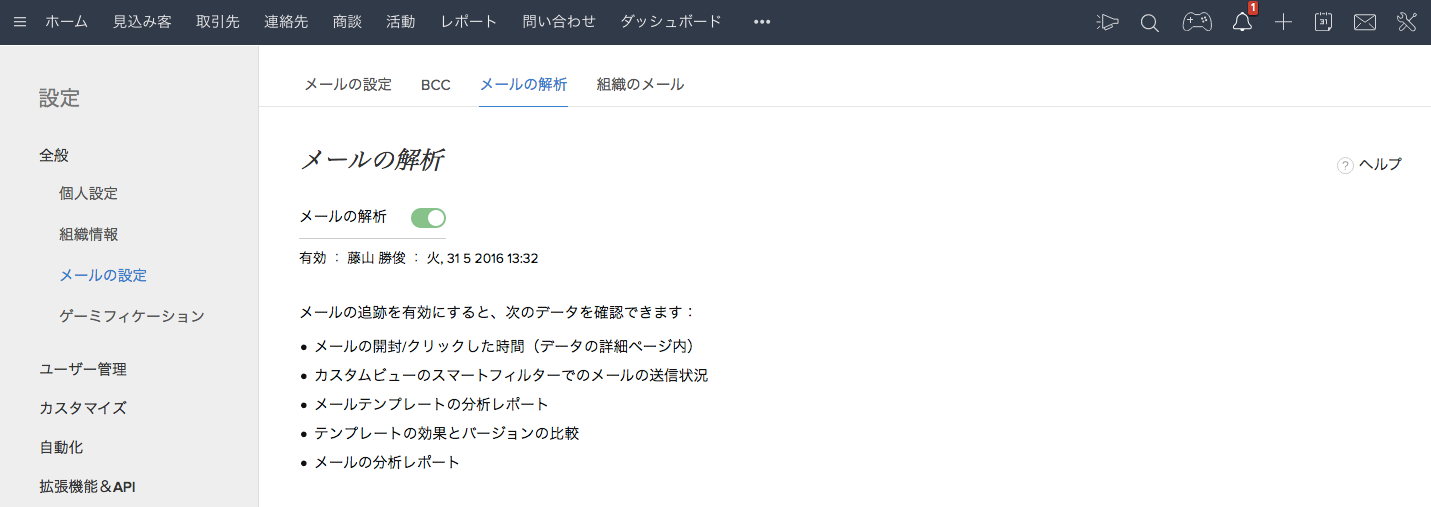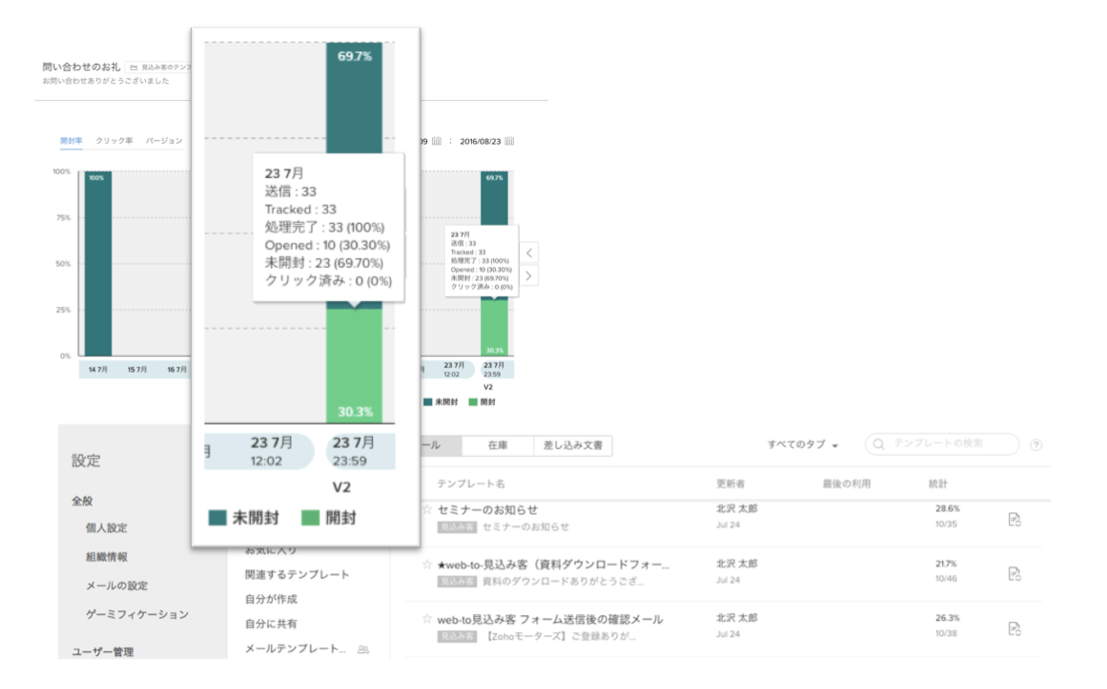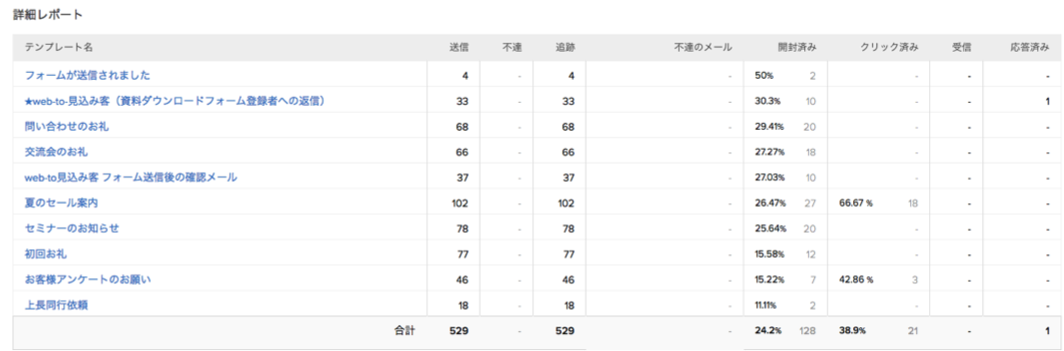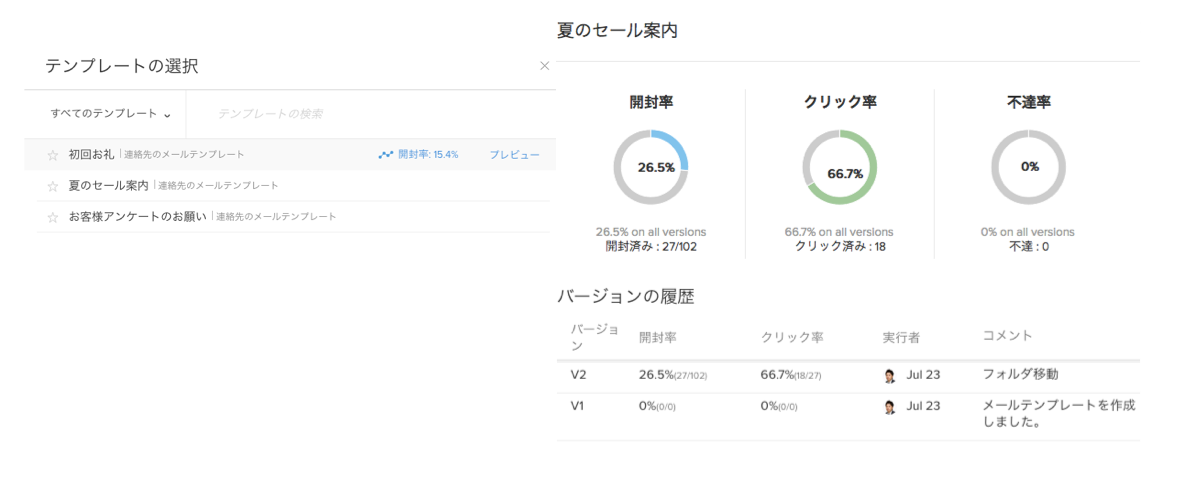Zoho CRMから送信したメールの到達率、不達率、クリック率などを追跡!
2016年7月28日にリリースされた、Zoho CRMの新バージョン「Zoho CRM 2016」では、
Zoho CRMからお客さま宛に送信したメールが、その後どうなったのか追跡できるようになりました。
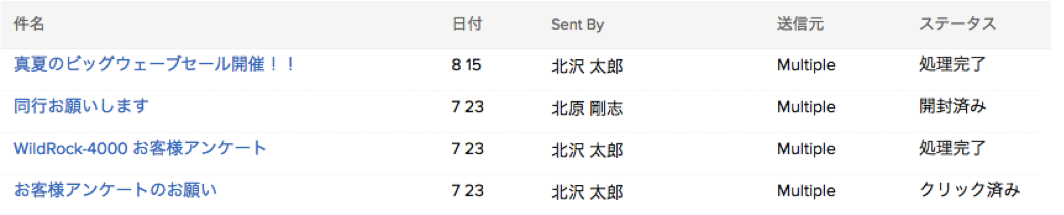
送信したメールが、開封されたのか、メールアドレスの不備などにより届かなかった(不達)のか、
またはメール内のリンクをお客さまがクリックしたか、を解析します。
設定画面 >「メールの設定」>「メールの解析」からメールの解析を有効にすると、
なんとビジネスに効く次の4つの機能を利用することができ、より有効なメールの配信を可能にするのです。
[1] データの検索&絞り込み
メールの開封状況をもとにしたデータの検索&絞り込みが可能です。
(詳細フィルター「“1歩”進んだ顧客リストで、”1歩以上”の差をつけよう!」にて詳細掲載中!)
[2] お客さま単位でのメールの開封確認
各お客さまデータの詳細画面 > 関連リストの「メール」> メールの関連リストの右端から、
過去送信したメールの開封状況(ステータス)を確認できます。
[3] メールテンプレートの分析
設定画面 >「テンプレート」> メールテンプレートの管理画面で、
各テンプレートの開封率やリンクのクリック率を、グラフや表で確認できます。
また、テンプレートのバージョン(既存のテンプレートを編集して更新したもの)ごとに、
開封率やリンクのクリック率を計測します。
[4] メールの解析レポート
メールの開封状況に関するレポートを、標準で6件ご用意しました。
「レポート」タブ > レポートフォルダーの「Email Reports」から、
・送信したメール開封率が高いユーザー
・開封率/クリック率の高いメールテンプレート
・メールの開封、クリック、不達件数
などを確認できます。
オススメ利用法
・お客さまへのメールを作成するときにメールテンプレート選択し、メールテンプレートの解析データを確認して、
その中で反響の高かったテンプレート、つまり「お客さまが一番興味を持ちやすい/気になる」メールを送信。
・開封率の低いメルマガと高いメルマガを比較して、お客さまがより興味を持つ内容や
読みたくなるキーワードなどを分析、今後送るメルマガの内容をさらに改善&洗練できます。
※一般的に、メルマガの開封率は15%前後が目安と言われています。
興味の薄い新規のお客さまの場合よりはこの数値よりも下回り、
興味の高いお客さまが多い場合はこの数値よりも上回り20%超えることもあります。
このように、お客さまへお送りしたメールのその後がまる分かりになったことで、
送信したメールの分析と改善が可能になり、お客さまに読まれる/お客さまの心に響く、
引いては売り上げアップにつながる有効なメールを配信することが可能になるのです!
メールの解析と仲良くお付き合いするためのポイント
※ 送信するメール内に1×1ピクセルの画像を組み込み、この画像が表示されたかどうかで、
メールが開封されたかどうかを計測します。
そのため、以下の点をご注意ください。
1. 送信先のお客さまが、メールで画像を読み込んでいない場合、メールの開封状況を計測できません。
お客さまが画像を表示したくなるよう、会社のロゴや、画像などを積極的に利用しましょう!
2. 送信先のお客さまが、画像を表示できないテキストメールをご利用の場合は、同様に開封状況を取得することができません。
今回ご紹介したZoho CRMの機能
メールの解析 ※スタンダードプラン以上で利用可能
・実現するために必要なこと
1. Zoho CRM スタンダードプラン以上のライセンスのアカウント
2. メールの解析機能の有効化。
※スタンダードプランでは、
詳細フィルターでの「データの検索&絞り込み(詳細フィルター)」
および
「お客さま単位でのメールの開封確認」のみ利用可能です。
・設定方法
メールの解析の有効化は、設定画面 >「メールの設定」>「メールの解析」から可能です。
————————————————————————————————————————————————————————
 ☆記事を書いた人☆
☆記事を書いた人☆
ゾーホージャパン Zoho事業部 サポート 鈴木
入社2年目の若手社員。出身は青森県 弘前市。
ノンフレッシュな新入社員だった昨年度から心機一転、
新UIお姉さんとしての再出発活躍が望まれている。
————————————————————————————————————————————————————————